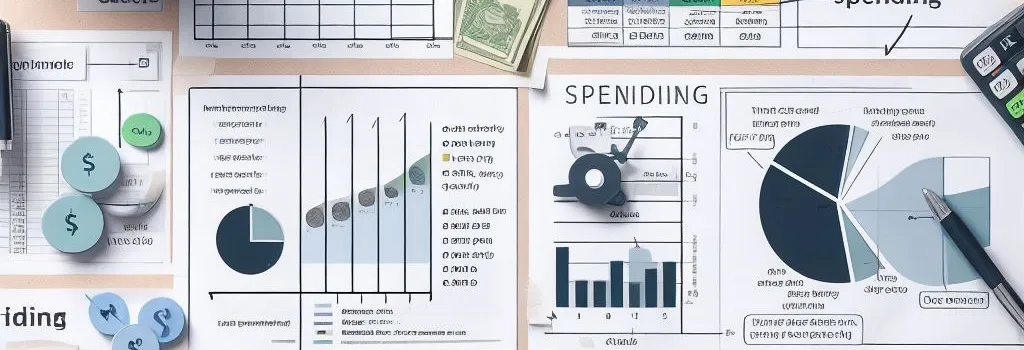Fazer uma planilha de gastos no Excel é uma maneira eficaz de organizar suas finanças pessoais ou empresariais. O Excel é uma ferramenta poderosa que oferece inúmeras possibilidades para criar e gerenciar suas despesas de forma eficiente. Neste artigo, vamos guiar você através do processo de criação de uma planilha de gastos passo a passo, para que você possa manter o controle de suas finanças de maneira simples e eficaz.
Tabela de Conteúdo
TogglePasso 1: Abra o Microsoft Excel
Para começar, abra o Microsoft Excel em seu computador. Se você não possui o Excel instalado, pode usar alternativas gratuitas, como o Google Sheets.
Passo 2: Crie um Novo Documento
Clique em “Arquivo” e selecione “Novo” para criar um novo documento em branco.
Passo 3: Nomeie sua Planilha
Dê um nome significativo à sua planilha, como “Controle de Gastos Mensais”, para facilitar a identificação.
Passo 4: Crie as Colunas
Defina as colunas que você deseja incluir em sua planilha, como “Data”, “Descrição”, “Categoria” e “Valor”. Essas colunas ajudarão a organizar suas despesas.
Passo 5: Insira os Dados
Comece a inserir seus gastos na planilha. Preencha cada linha com a data da despesa, uma descrição detalhada, a categoria à qual pertence e o valor gasto.
Passo 6: Formate as Células
Formate as células conforme necessário. Você pode definir o formato de data, valores monetários e aplicar cores para facilitar a leitura.
Passo 7: Adicione Fórmulas
Para calcular automaticamente o total de gastos e criar gráficos, use fórmulas. Por exemplo, você pode usar a função SOMA para calcular o total de gastos mensais.
Passo 8: Crie Gráficos (Opcional)
Se desejar visualizar seus gastos de forma mais clara, crie gráficos a partir dos dados inseridos na planilha. Isso pode ajudar a identificar tendências e áreas onde você pode economizar.
Passo 9: Salve sua Planilha
Não se esqueça de salvar seu trabalho regularmente para evitar a perda de dados.
Passo 10: Faça Atualizações Regularmente
Mantenha sua planilha de gastos atualizada, inserindo novas despesas e revisando seus dados periodicamente.
Dicas para uma Planilha de Gastos Eficiente
Aqui estão algumas dicas adicionais para tornar sua planilha de gastos no Excel ainda mais eficiente:
Utilize Cores para Destacar Despesas Críticas
Use cores para destacar despesas críticas ou que precisam de atenção especial. Isso tornará mais fácil identificar problemas financeiros rapidamente.
Crie uma Categoria de “Orçamento Mensal”
Inclua uma categoria de “Orçamento Mensal” para comparar seus gastos reais com o orçamento planejado.
Faça Backup dos Dados
Faça cópias de backup de sua planilha regularmente para evitar a perda de dados.
Explore Recursos Avançados do Excel
O Excel oferece recursos avançados, como tabelas dinâmicas e macros, que podem facilitar ainda mais o gerenciamento de suas finanças.
Aprenda com os Gráficos
Analise os gráficos gerados a partir de sua planilha para tomar decisões financeiras informadas.
Conclusão
Criar uma planilha de gastos no Excel é uma maneira poderosa de gerenciar suas finanças pessoais ou empresariais. Com os passos e dicas fornecidos neste artigo, você pode começar a controlar suas despesas de forma eficaz e manter sua saúde financeira em dia.
Perguntas Frequentes sobre Planilhas de Gastos no Excel
Não, você também pode usar alternativas gratuitas, como o Google Sheets, que oferecem funcionalidades semelhantes.
Você pode criar gráficos no Excel selecionando os dados desejados e escolhendo o tipo de gráfico adequado na guia “Inserir”.
Sim, desde que você proteja sua planilha com senhas fortes e tome medidas adequadas de segurança cibernética.
Sim, você pode compartilhar sua planilha de gastos no Excel com outras pessoas, definindo as permissões de acesso.
Além da função SOMA, você pode usar MÉDIA, MÁXIMO e MÍNIMO para análises estatísticas simples.